Quando você tem uma montagem aberta com componentes que não tem um material especificado, o Painel de Tarefas do Sustainability é exibido com a Lista de tarefas na parte superior permitindo que você selecione componentes para especificar um material ou excluir os componentes do cálculo de sustentabilidade.
Indisponível no SustainabilityXpress.
Para exibir o Painel de Tarefas, abra uma montagem e clique em um dos seguintes:
- Clique em Sustainability
 (barra de ferramentas Ferramentas ou guia Avaliar do CommandManager)
(barra de ferramentas Ferramentas ou guia Avaliar do CommandManager)
- Clique em .
Mensagem
Fornece instruções para as seguintes etapas:
- Quando ainda restam itens na Lista de tarefas, a caixa fica amarela para indicar que alguns componentes ainda precisam ter atribuído um material ou ser excluídos dos cálculos.
- Quando todos os itens são resolvidos, a caixa fica verde. Clique em Exibir resultados para calcular o impacto ambiental.
Material
Para escolher um material, selecione um item na Lista de tarefas.
Os materiais disponíveis incluem dados do Sustainability. Você pode adicionar um material personalizado a esta lista vinculando-o a um material com características semelhantes no banco de dados padrão de Materiais do SOLIDWORKS.
Consulte Adicionar dados de sustentabilidade a um material personalizado.
|
Classe
|
Define a classe principal do material, por exemplo Aço ou Plásticos. |
|
Nome
|
Define o material específico. |
|
Conteúdo reciclado
|
Percentual do material que foi reciclado. Se o banco de dados de sustentabilidade contém valores primários (virgens), secundários (reciclados) e mix de materiais (mix padrão de conteúdo virgem e reciclado), o percentual do conteúdo reciclado é exibido. Se esses valores não estiverem disponíveis, o conteúdo reciclado é de 0%.
|
|
Peso
|
Exibe o peso do componente usando o material selecionado. |
Manufatura
|
Região
|
Define a região de manufatura, por exemplo Ásia.
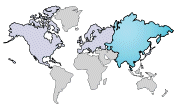
Use a lista Região ou clique no mapa para definir a região.
As regiões disponíveis são América do Norte, Europa, Ásia e Japão, América do Sul, Austrália, e Índia.
Não há dados disponíveis para todas as regiões. As regiões que contêm dados são realçadas quando o cursor é posicionado sobre elas.
|
|
Construído para durar
|
Período de tempo de duração da peça. O campo numérico e de incrementos são editáveis.
|
|
Processo
|
Define um processo de manufatura. Os processos disponíveis dependem da classe do material selecionado. O processo selecionado preenche os seguintes campos com valores de uso de energia predeterminados:
 Eletricidade Eletricidade Gás natural Gás natural Taxa de desperdício (quantidade de material descartado como sucata) Taxa de desperdício (quantidade de material descartado como sucata)
Você pode editar esses campos para alterar a quantidade de uso se você tiver valores mais precisos para o processo de manufatura. Para voltar aos padrões, selecione novamente o processo.
Os totais abaixo de cada campo são baseados no processo especificado e no peso do material.
|
|
Opções de pintura
|
Permite escolher se deseja calcular o impacto ambiental de uma peça que tem: -
Nenhuma tinta
-
Tinta à base de água
-
Tinta à base de solvente
A área de superfície da peça é usada para determinar a quantidade de tinta e o impacto ambiental de pintar a peça.
|
Uso
|
Região
|
Define a região para onde o produto é transportado e onde é usado, por exemplo Ásia.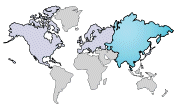 Selecione uma região na lista ou clique em uma região no mapa para defini-la.
|
Fim da vida útil
Mostra as percentagens predeterminadas para o descarte ao final da vida útil da peça. Os valores predeterminados são baseados no material da peça no banco de dados de sustentabilidade.
 Reciclado Reciclado |
 Incinerado Incinerado |
 Depósito de lixo Depósito de lixo |
O total dos valores é sempre igual a 100%. Se você alterar o valor de reciclado ou incinerado, o valor do depósito de lixo será atualizado. Se você alterar o valor do depósito de lixo, o valor de reciclado será alterado.
Quando você edita um valor, o campo fica amarelo e o botão Redefinir com os valores predeterminados aparece para permitir que você descarte suas alterações.